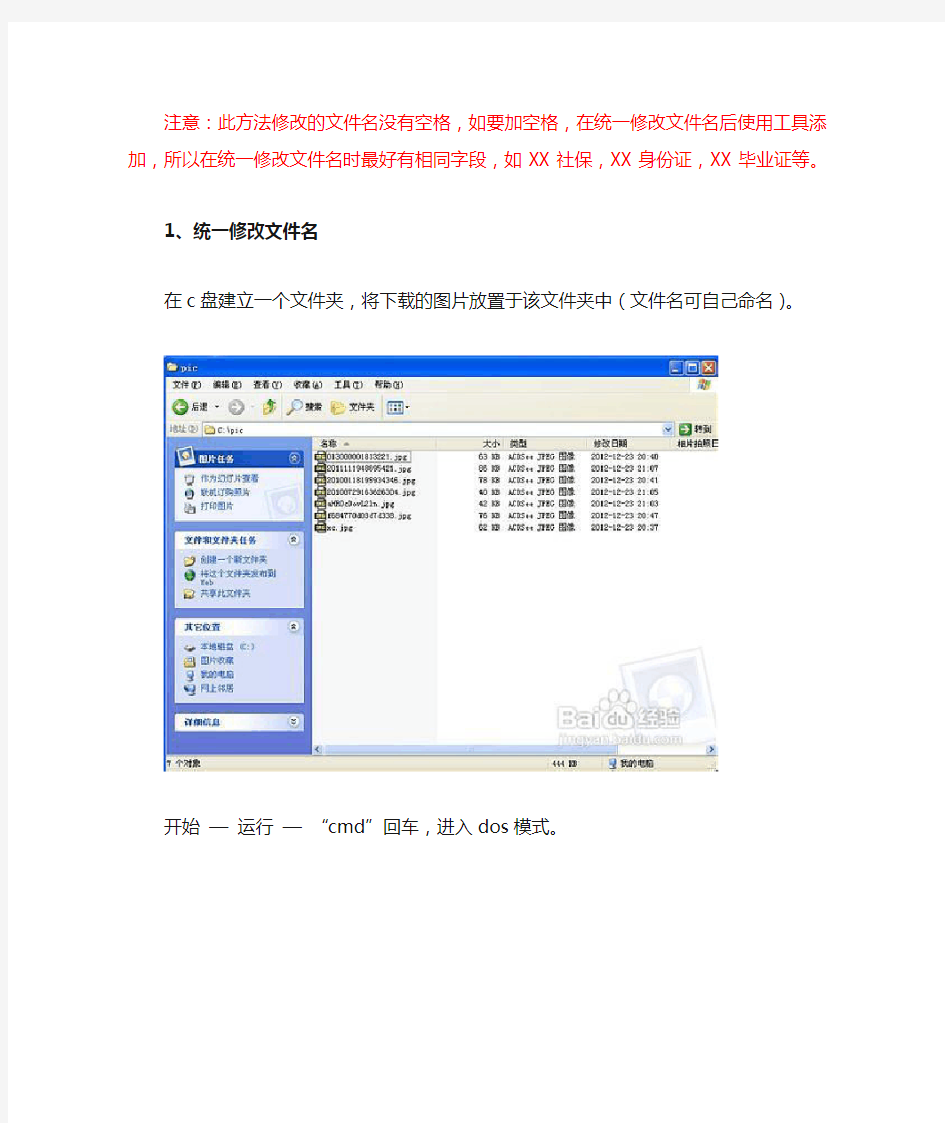
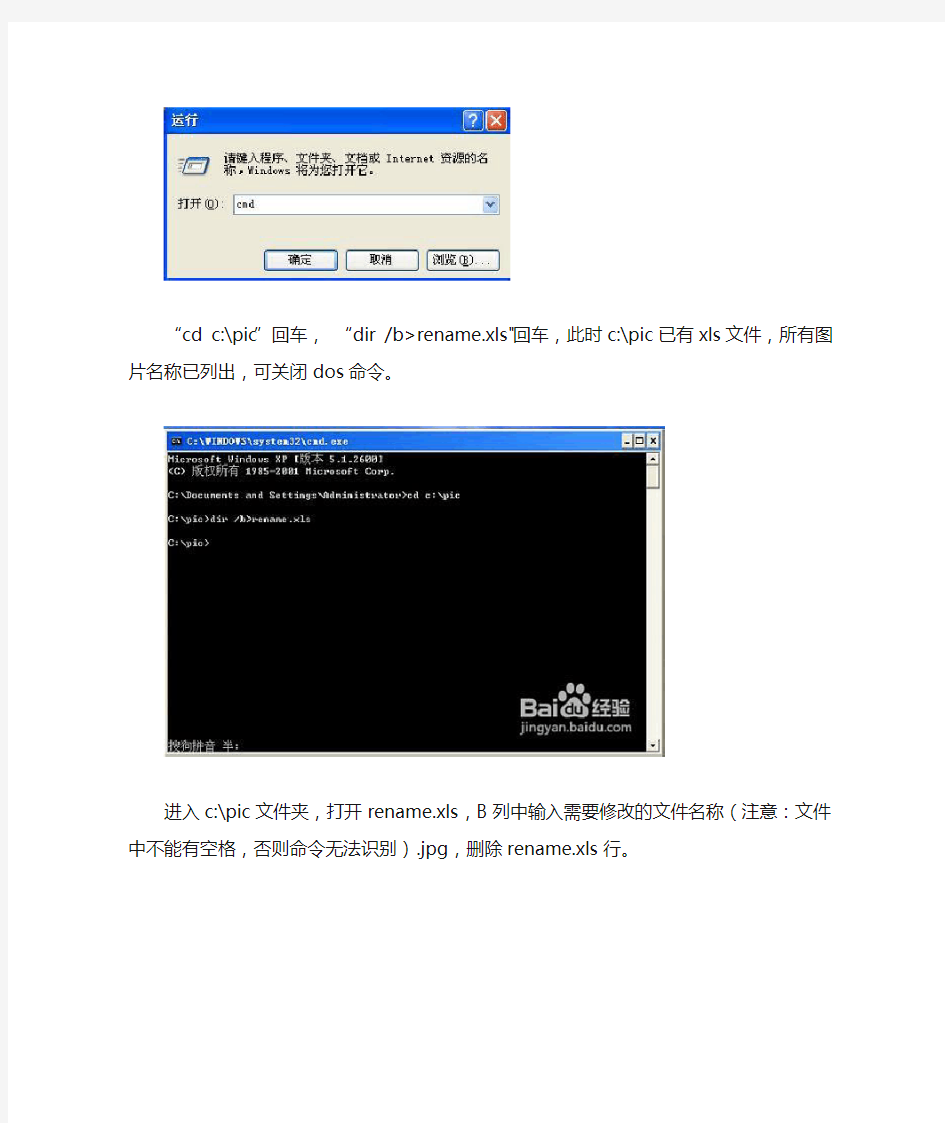
注意:此方法修改的文件名没有空格,如要加空格,在统一修改文件名后使用工具添加,所以在统一修改文件名时最好有相同字段,如XX社保,XX身份证,XX毕业证等。
1、统一修改文件名
在c盘建立一个文件夹,将下载的图片放置于该文件夹中(文件名可自己命名)。
开始—运行—“cmd”回车,进入dos模式。
“cd c:\pic”回车,“dir /b>rename.xls"回车,此时c:\pic已有xls文件,所有图片名称已列出,可关闭dos命令。
进入c:\pic文件夹,打开rename.xls,B列中输入需要修改的文件名称(注意:文件中不能有空格,否则命令无法识别).jpg,删除rename.xls行。
C列中输入公式="ren "&A1&" "&B1(输入公式时必须注意ren后必须有空格,两个文件名中间必须有空格),公式全部填充后,复制C列。
在记事本中,粘贴刚才的命令行,如下图示。
文件“另存为”,ren.bat,要注意下图所示红圈中的路径及扩展名选项。
进入c盘pic文件夹,找到刚刚存入的ren.bat文件,双击,文件名修改完成。
2、添加、修改文件名(注意,文件名不可逆向修改,原件最好复制一份留底)
运行— cmd —\\192.168.1.46—找到“批量修改文件名”文件夹—打开“批量修改文件名_3.2.exe”文件—在左边窗口选择图片文件夹—在右边窗口点击替换—输入替换内容—预览—确认无误—执行修改
序号图片名称序号图片名称序号图片名称 G00001 后制动总成G00051 汽车执行电机G00101 喷油器总成 G00002 带制动器转向节柱总成G00052 十字万向节总成G00102 起动马达 G00003 前制动器总成G00053 别克等速万向节传动轴G00103 气门导管 G00004 支承座带上摇臂总成G00054 偏心轴G00104 曲轴 G00005 后轮组合轴承G00055 帕萨特等速万向节传动轴G00105 水温传感器 G00006 液压控制单元G00056 转向器组阀G00106 凸轮轴 G00007 点火线圈G00057 转向机总成G00107 油压开关 G00008 碳罐控制阀G00058 钳式制动架G00108 制动分泵 G00009 电子控制器G00059 制动液压缸总成G00109 单点喷油节气门 G00010 制动缸总成G00060 膜片式离合器G00110 火花塞 G00011 传感器G00061 液力变矩器G00111 氧传感器 G00012 节气门体G00062 空调压缩机G00112 热膜式空气流量计 G00013 制动钳G00063 2.5L,V6发动机G00113 桑塔纳机油泵 G00014 电子喷油器G00064 1.8L G00114 燃油分配管及喷嘴 G00015 燃油泵支架G00065 东南客车,4.9米长G00115 桑塔纳水泵 G00016 燃油分配管G00066 3.0L,V6发动机G00116 气门 G00017 节气门位置传感器G00067 长安客车,3.5米长G00117 水冷式汽缸套 G00018 爆震传感器G00068 本田轿车,2.3L G00118 离合器分离轴承 G00019 防盗系列产品G00069 ABS,EDS可锁止差速器G00119 准时链条 G00020 进气歧管G00070 奇瑞轿车1.6L G00120 齿型准时皮带 G00021 发动机上进气歧管G00071 北京吉普4轮驱动G00121 东风制动阀总成 G00022 遥控系列产品G00072 厦门金龙客车7.2米长G00122 液压挺柱 G00023 发动机前盖G00073 风冷汽缸套G00123 柴油机高压油泵 G00024 通用继电器G00074 自动档,涡轮增压,2.0L G00124 柴油机喷油器总成 G00025 转向机壳体G00075 废气蜗轮增压器G00125 柴油机喷油嘴 G00026 电动门窗升降器G00076 活塞连杆组总成G00126 柴油机高压泵柱塞 G00027 方向盘总成G00077 东风EQ1091化油器G00127 高压泵出油阀 G00028 前后减振器支柱总成G00078 桑塔纳化油器G00128 发动机飞轮 G00029 自动变速器阀体G00079 东风EQ1091汽油泵G00129 桑塔纳燃油架及油泵G00030 变速器壳体G00080 分电器G00130 桑塔纳起动马达 G00031 轿车车门内板模块G00081 高压线圈G00131 桑塔纳发电机 G00032 前减振器支柱总成G00082 机油滤清器G00132 发动机汽缸体 G00033 座椅总成G00083 起动机G00133 变速器总成 G00034 安全带G00084 空气滤清器总成G00134 多簧式离合器总成 G00035 点烟器G00085 蓄电池G00135 膜片式离合器总成 G00036 水泵轴承盖G00086 排气管总成G00136 液压真空加力器总成G00037 方向盘及安全气囊G00087 玻璃升降器1 G00137 车速传感器 G00038 后减振器支柱总成G00088 电喷发动机节气门体G00138 分火线总成 G00039 机油泵G00089 电热塞G00139 水温传感器 G00040 电喇叭G00090 电子调节器G00140 马达吸铁开关 G00041 空气滤清器芯G00091 发动机油底壳G00141 雨刮器电机总成 G00042 起动机G00092 发动机轴承G00142 离合器从动片 G00043 转向器总成G00093 分电器G00143 节温器
修改方法。工具——宏,输入名称。——创建。 出现编辑框:打入以下代码。 Sub 大小() ' ' 宏由创建,日期2014/12/29。 ' For i = 1 To ActivePresentation.Slides.Count ActivePresentation.Slides(i).Select With ActiveWindow.Selection.SlideRange For j = 1 To ActiveWindow.Selection.SlideRange.Shapes.Count If ActiveWindow.Selection.SlideRange.Shapes(j).Type = 13 Then '如果该对象为图片 ActiveWindow.Selection.SlideRange.Shapes(j).Top = 0 '设置图片的上面的边距 ActiveWindow.Selection.SlideRange.Shapes(j).Left = 0 ActiveWindow.Selection.SlideRange.Shapes(j).LockAspectRatio = msoFalse ActiveWindow.Selection.SlideRange.Shapes(j).Height = 540 '设置图片的新高度值 ActiveWindow.Selection.SlideRange.Shapes(j).Width = 720 '设置图片的新宽度值,等比放大或缩小 End If Next j End With Next End Sub 保存。 然后退回到工具——宏——运行
只要手上抓着手机,出去玩了或者直接是哪个风景区玩了一会儿,请相信,回来的时候自已的手机肯定是拍了一大堆的照片储存着,这个时候,部分人就会想到要将这些照片制作成电子相册,毕竟光放在那里又没啥作用,久而久之还占手机内存,洗成照片嘛也没必要因为太多了,然后当你开始将手机照片制作成电子相册的时候,有强迫症的娃就有点犯愁,因为他们总是喜欢把图片尺寸大小修改成一致。 怎么批量修改图片尺寸或者说批量修改图片大小?这就需要相关的批量修改图片大小工具了,此工具没有安装程序,下载下来即可直接打开进行图片批量处理,点击添加图片按钮,或者直接用鼠标将图片拖拽添加进来,还有就是如果图片是放在同一个文件夹上,软件支持添加文件夹及里面的图片进来,这是个不错的功能,大大方便了使用者添加的速度。 将所以的图片文件添加来后,大伙可以预览添加进来图片内容的窗口,也可以旋转个别图片的画面,还有其他的一些比较实用的加边框、水印、文字、特效等功能,当然这些咱们先不管,今天主要是为了学习怎么批量修改图片大小,点击修改尺寸功能按钮,进入相关参数修改面板。
这款批量修改图片大小工具修改图片尺寸功能面板给使用者提供了【保持原图比例】选项,去掉此项勾选就可以随意修改图片的长宽大小,否则只能修改长宽其中之一的参数,另一则按比例缩放大小,这里建议大家不要去掉勾选,因为自已来填写图片的长宽参数很容易造成图片的变形,那就不好看了。 尺寸长宽参数大小修改好了,那就修改一下输出图片的文件路径,然后点击保存按钮开始批量修改图片大小。
完成修改好,点击界面上的打开文件夹按钮进入查看修改后的图片,是不是图片的尺寸大小都变一致啦
汽车零部件图片名称 序号图片名称序号图片名称序号图片名称 G00001 后制动总成G00051 汽车执行电机G00101 喷油器总成 带制动器转向节柱总 G00002 G00052 十字万向节总成G00102 起动马达成 G00003 前制动器总成G00053 别克等速万向节传动轴G00103 气门导管 G00004 支承座带上摇臂总成G00054 偏心轴G00104 曲轴 帕萨特等速万向节传动 G00105 水温传感器 G00005 后轮组合轴承G00055 轴 G00006 液压控制单元G00056 转向器组阀G00106 凸轮轴 G00007 点火线圈G00057 转向机总成G00107 油压开关 G00008 碳罐控制阀G00058 钳式制动架G00108 制动分泵 G00009 电子控制器G00059 制动液压缸总成G00109 单点喷油节气门 G00010 制动缸总成G00060 膜片式离合器G00110 火花塞 G00011 传感器G00061 液力变矩器G00111 氧传感器 G00012 节气门体G00062 空调压缩机G00112 热膜式空气流量计 G00013 制动钳G00063 2.5L,V6发动机G00113 桑塔纳机油泵 G00014 电子喷油器G00064 1.8L G00114 燃油分配管及喷嘴 G00015 燃油泵支架G00065 东南客车,4.9米长G00115 桑塔纳水泵 G00016 燃油分配管G00066 3.0L,V6发动机G00116 气门 G00017 节气门位置传感器G00067 长安客车,3.5米长G00117 水冷式汽缸套 G00018 爆震传感器G00068 本田轿车,2.3L G00118 离合器分离轴承
批量调整图片大小两种方法 1、用acdsee11打开照片,转换到“管理”视图模式;界面如下图所示(其它版本的acdsee)与此类似。 2、按下键盘的ctrl不松手,逐个单击要修改大小的照片;或单击第一张照片,按下shift键再单击最后一张照片,选择它们之间的照片。 3、单击工具栏的调整大小按钮或在选中的照片上右击在弹出的快捷菜单上单击“批处理”→“调整大小” 在弹出的“调整大小”对话框中 4、选中“以像素计大小”; 5、宽度填入1024,高度填入768; 6、注意点击“选项”按钮,进行深入设置
在弹出的选项对话框中 7、根据选择“替换”或“放入原文件夹”或“放入以下文件夹”(选择此条,可以点击右侧的“浏览”按钮,浏览或新建调整大小后保存的位置,) 8、点击“确定”按钮返回“调整大小”对话框 9、点击“开始调整大小”按钮
提示所有照片调整完大小后,在windows中浏览到在第⑦设定的位置,就可以找到调整大小后的照片。 用photoshop批量调整图片大小的方法 虽然调整图片大小的软件很多,依笔者的经验来看,最好还是专业软件——Photoshop(简称PS)。利用ps中的动作可以批量处理n张图片的大小,速度很快,质量也好,很方便的,不仿试试。 一、打开ps。 二、选择“窗口”→“动作”(前面打上钩)。 三、单击动作窗口中最下面一行倒数第二个“创建新动作”按钮,起一个名称以方便以后调用,如“网页图片800”,单击“好”,开始录制动作。 四、“文件”→“打开”,选择你要修改的图片中的一张。 五、“图像”→“图像大小”,调整图片的宽度和高度到你想要的大小,如800×600像素。 六、保存图片到你想要放的文件夹中。 七、关闭该图片。 八、单击动作窗口中最下面一行的第一个按钮,停止录制动作。至此,一个完整的调整图片大小的动作录制完成,只要不重装系统都可以长期调用。 九、“文件”→“自动”→“批处理”,在打开的的窗口中,“动作”栏选择为刚才录制的动作,“源”选为“文件夹”,单击“选取”到你要调整图片的文件夹。以同样的方法选好目的文件夹(存放调整后的图片)。对话框中几个勾选项目除了“包含所有子文件夹外”其它的都打勾,文件命名框内的内容无须改动,在“错误”栏选择“将错误记录到文件”,单击“存贮为”将错误文件存放
Sub 图片方向()..................................................... Sub 图片对齐() Application.ScreenUpdating = False '关闭屏幕更新 Dim n On Error Resume Next ActiveDocument.Shapes(n).Select orizontalPosition = _ wdRelativeHorizontalPositionMargin wdRelativeVerticalPositionMargin Next Application.ScreenUpdating = True '恢复屏幕更新 End Sub Sub 图片大小() On Error Resume Next Dim mywidth Dim myheight Application.ScreenUpdating = False '关闭屏幕更新 mywidth = Val(InputBox(Prompt:="单位为厘米(cm);如果输入为0,则图片保持原始纵横比,宽度根据输入的高度数值自动调整;", Title:="请输入图片宽度", Default:="0")) * 28.35 myheight = Val(InputBox(Prompt:="单位为厘米(cm);如果输入为0,则图片保持原始纵横比,高度根据输入的宽度数值自动调整;", Title:="请输入图片高度", Default:="0")) * 28.35 '------------------------------------------------------------------ '调整嵌入式图形 Dim pic As InlineShape For Each pic In ActiveDocument.InlineShapes If mywidth = "0" Then
前段时间,因编写报告,需要把成果图片修改名字后,将图以及相应的名字插入word文档中。一次报告,至少200张图,花了数个小时才弄完工作,同时难免出现差错。之后就一直寻找捷径,基于excel vba以前有一点基础,现将整理出来的代码分享给大家。可以去下载我编好的excel 小程序,里面有详细代码,地址在最下方。欢迎直接试用下,给个反馈建议. 1.查找文件夹中符合图片格式的文件,返回其名字 Dim fs, f, f1, fc, s Dim arr As String Set fs = CreateObject("") Address = Address = Left(Address, InStrRev(Address, "\", Len(Address))) '获得当前工作表所在文件夹路径 Set f = (Address) Set fc = i = 2 For Each f1 In fc '遍历文件 If FileIspicture Then ' 引用了自定义函数 FileIspicture 判断是否为需要查找的文件格式
phname = '获取文件名 houzhui = Right(phname, Len(phname) - InStrRev(phname, ".", Len(phname)) + 1) (i, 1) = Left(phname, InStrRev(phname, ".", Len(phname)) - 1) (i, 2) = houzhui i = i + 1 End If Next 2.修改文件名称 Sub changename() Dim Address As String Address = Address = Left(Address, InStrRev(Address, "\", Len(Address))) n = , 1).End(xlUp).row For i = 2 To n '修改名称 pname = (i, 1) & (i, 2) textname = (i, 3) houzhui = Right(pname, Len(pname) - InStrRev(pname, ".", Len(pname)) + 1) '获取后缀 Name Address & pname As Address & textname & houzhui Next i
快速标准批量按数字升序 命名照片大法 1、建立Excel表格,举例如下(爱索制卡和真灼制卡均以此为标准) 兰苑中学高一(18)班名册(68人) 1.1编号统一编排说明:举例C2016070501,排头大写字母代表级别(X小学,C初中,G高中,B补习班),2016代表应届生入学时间(一年级、七年级、高一应届生用2016,二年级、初二、高二应届生用2015,以此类推。补习班往届生用毕业时间,如初三和高三补习班用2017),07代表年级(01一年级,02二年级~12高三),05代表班级(01一班,以此类推),01代表学生学号(以照片顺序升序编排即可)。 1.2若制卡时需区走读住校的证卡颜色,分表格中需注明走读住校;若不需区分则忽略后一列。 2、将待命名的照片放入指定文件夹中,一般以一个班为一个文件夹;需要批量命名的照片需按表格的先后排列(一般我们以拍照的时间先后排序),并且确保文件夹中的照片数量和表格中对应。需注意,修改之前最好备份一份照片文件夹,改错了就还原不了喽,给自己留条后路总是好的。 3、修改方案(注意了,我要开始放大招了...) 3.1若不需要改动图片大小,直接重命名,百度下载FreeRename批量命名文件软件(或跟哥哥我要也 可以)。直接解压出,不需安装,双击打开软件如下: 点击添加文件,选择需要批量重命名照片的文件夹,举例:
Ctrl+A全选打开 注意修改红圈标注部分即可,(新文件名即批量修改的前面一致的部分;起始值输入01,若班级人数超过100人,需输入001,当然这个一般不会有;递增量默认为1,请勿修改;最后需选择递增量在文
件名之后;顺便看一下后面新文件名是不是你要重命名后的效果)然后点击开始处理,然后你就会神奇的发现, 你的照片全部按你表格里的名字全部重命名号了。 3.2若需要改动图片尺寸及大小,百度下载JPEG Resizer照片批量处理软件(哥哥我这儿也有)。 直接解压出,不需安装,双击打开如下: 我们先设置好和如下,注意图列中红圈所标注数字为最后建议修改数值。
PS中如何批量修改图片大小 首先要把你所要处理的图片全部放到同一个文件夹下。 第一步:在Photoshop中打开一张要更改大小的图片,并在菜单窗口中打开‘动作’ 面板(Alt+F9) 。在面板的最下面有一排功能键,点击右边起第二个按钮‘创建新动作’ 会弹出一个对话框,里面显示新建动作的名称,如“动作1” 。再点击“记录”,完毕后我们会看到在动作面板的下面出现一个红色的按钮,表示已经要开始录下我们接下来操作的每一个步骤了。 第二步:进入菜单上“图象 / 图象大小”里面更改你需要的图片大小,点击完成,然后将图片关闭,当问你是否要保存对原文件的更改是,选择“Yes"。然后点击动作面板下面左起第一个按钮将录制停止。录制完毕。 第三步:进入菜单上“文件/自动/批处理”里面,选择动作名称、要处理的文件路径以及‘目的’ 选择“无”。这里要注意:选择“无”就是将处理好的文件直接代替原文件,如果要保留原文件需要再另备份一份或是选择“存储并关闭”和另外选择路径来存储也可以。以上操作完成后请击“好”。软件便会自动对文件进行处理。只要稍等片刻即可完成。 “怎样才能把批处理后的图像保存到另一个文件夹”:步骤和以上说的大致一样,在第二步操作到“然后将图片关闭”时不要直接关闭文件,而是在主菜单“文件”下选择“存储为”将图片存储到你想要存的文件夹里,存完后关闭文件,并停止动作对话框的录制。接着
是第三步:进入菜单上‘文件/自动/批处理’里面,选择动作名称、要处理的文件路径以及‘目的’ ,在‘目的’ 里面选第三项‘文件夹’,并在下面‘选择’里选取图片处理后存储的路径(注意:此路径要和刚才录制过程中存储的路径是一样的)以上操作完成后请击‘好’就可以了。其实还有个苯办法,上面也提过就是将原文件另外备份一份,就可将批处理好的图片任意拷贝到你想要放置的地方了。 用photoshop批量修改图片尺寸 用Photoshop的动作命令和批处理命令就可轻松搞定它们。 一、首先我们得制作自己需要的动作命令 第一步,先打开Photoshop,选中“窗口→动作”命令,打开动作命令窗口。此时,动作命令栏里只有默认命令序列和一些默认动作。 第二步,执行“文件→打开”动作,任意打开一张图片。单击动作命令栏“创建新动作”快捷命令图
汽车零部件图片与名称 对照大全 公司标准化编码 [QQX96QT-XQQB89Q8-NQQJ6Q8-MQM9N]
序号图片名称序号图片名称序号图片名称 G00001 后制动总成G00051 汽车执行电机G00101 喷油器总成 G00002 带制动器转向节柱总成G00052 十字万向节总成G00102 起动马达 G00003 前制动器总成G00053 别克等速万向节传动轴G00103 气门导管 G00004 支承座带上摇臂总成G00054 偏心轴G00104 曲轴 G00005 后轮组合轴承G00055 帕萨特等速万向节传动轴G00105 水温传感器 G00006 液压控制单元G00056 转向器组阀G00106 凸轮轴 G00007 点火线圈G00057 转向机总成G00107 油压开关 G00008 碳罐控制阀G00058 钳式制动架G00108 制动分泵 G00009 电子控制器G00059 制动液压缸总成G00109 单点喷油节气门 G00010 制动缸总成G00060 膜片式离合器G00110 火花塞 G00011 传感器G00061 液力变矩器G00111 氧传感器 G00012 节气门体G00062 空调压缩机G00112 热膜式空气流量计G00013 制动钳G00063 2.5L,V6发动机G00113 桑塔纳机油泵 G00014 电子喷油器G00064 1.8L G00114 燃油分配管及喷嘴G00015 燃油泵支架G00065 东南客车,米长G00115 桑塔纳水泵 G00016 燃油分配管G00066 3.0L,V6发动机G00116 气门 G00017 节气门位置传感器G00067 长安客车,米长G00117 水冷式汽缸套 G00018 爆震传感器G00068 本田轿车,G00118 离合器分离轴承 G00019 防盗系列产品G00069 ABS,EDS可锁止差速器G00119 准时链条 G00020 进气歧管G00070 奇瑞轿车G00120 齿型准时皮带 G00021 发动机上进气歧管G00071 北京吉普4轮驱动G00121 东风制动阀总成 G00022 遥控系列产品G00072 厦门金龙客车米长G00122 液压挺柱 G00023 发动机前盖G00073 风冷汽缸套G00123 柴油机高压油泵 G00024 通用继电器G00074 自动档,涡轮增压,G00124 柴油机喷油器总成G00025 转向机壳体G00075 废气蜗轮增压器G00125 柴油机喷油嘴 G00026 电动门窗升降器G00076 活塞连杆组总成G00126 柴油机高压泵柱塞G00027 方向盘总成G00077 东风EQ1091化油器G00127 高压泵出油阀 G00028 前后减振器支柱总成G00078 桑塔纳化油器G00128 发动机飞轮 G00029 自动变速器阀体G00079 东风EQ1091汽油泵G00129 桑塔纳燃油架及油泵G00030 变速器壳体G00080 分电器G00130 桑塔纳起动马达 G00031 轿车车门内板模块G00081 高压线圈G00131 桑塔纳发电机 G00032 前减振器支柱总成G00082 机油滤清器G00132 发动机汽缸体 G00033 座椅总成G00083 起动机G00133 变速器总成 G00034 安全带G00084 空气滤清器总成G00134 多簧式离合器总成G00035 点烟器G00085 蓄电池G00135 膜片式离合器总成G00036 水泵轴承盖G00086 排气管总成G00136 液压真空加力器总成G00037 方向盘及安全气囊G00087 玻璃升降器1 G00137 车速传感器 G00038 后减振器支柱总成G00088 电喷发动机节气门体G00138 分火线总成 G00039 机油泵G00089 电热塞G00139 水温传感器 G00040 电喇叭G00090 电子调节器G00140 马达吸铁开关 G00041 空气滤清器芯G00091 发动机油底壳G00141 雨刮器电机总成 G00042 起动机G00092 发动机轴承G00142 离合器从动片 G00043 转向器总成G00093 分电器G00143 节温器
如何在word中批量修改图片大小 默认分类2010-09-02 20:38:03 阅读168 评论0 字号:大中小订阅 固定长宽篇 这部分要说的是把word中的所有图片修改成固定的并且相同的长和宽! 1、打开word,工具-宏-宏(或者直接按Alt+F8)进入宏的界面,如下面所示,输入一个宏名,宏名自己起,能记住就行! 2、宏名起好了,单击“创建”进入Visual Basic 编辑器,输入如下代码并保存 Sub setpicsize() '设置图片大小 Dim n'图片个数 On Error Resume Next '忽略错误 For n = 1 To ActiveDocument.InlineShapes.Count 'InlineShapes类型图片 ActiveDocument.InlineShapes(n).Height = 400 '设置图片高度为 400px ActiveDocument.InlineShapes(n).Width = 300 '设置图片宽度 300px Next n For n = 1 To ActiveDocument.Shapes.Count 'Shapes类型图片 ActiveDocument.Shapes(n).Height = 400 '设置图片高度为 400px ActiveDocument.Shapes(n).Width = 300 '设置图片宽度 300px Next n End Sub 3、返回word,工具-宏-宏(或者直接按Alt+F8),再次进入宏的界面,选择刚才编辑好的宏,并单击“运行”按钮,就可以了!(图片多时,可能会花一些时间) 按比例缩放篇 这部分要说的是把word中的所有图片按比例缩放! 具体操作同上,只是代码部分稍做修改,代码如下: Sub setpicsize() '设置图片大小 Dim n'图片个数 Dim picwidth Dim picheight On Error Resume Next '忽略错误 For n = 1 To ActiveDocument.InlineShapes.Count 'InlineShapes类型图片 picheight = ActiveDocument.InlineShapes(n).Height picwidth = ActiveDocument.InlineShapes(n).Width ActiveDocument.InlineShapes(n).Height = picheight * 1.1 '设置高度为1.1倍
如果是修改单张图片,可以用其他钓友发的那些方法,也可以呢,但是我觉得用QQ截图更好一点,因为用QQ截图可以随意修改截图的范围,去掉图片里多余的部分,保留住精华部分,QQ截图的快捷键是ctrl+alt+A键。这里需要注意的一个地方是截完图点右键另存为的时候,要选择JPG格式,不然很多网站可能显示不了。 单张截图很简单,我就不说了,下面我要给钓友们推荐的是一个专门用来处理数码照片的软件,这款软件虽然不想PHOTOSHOP等软件那么专业,但是它的确特别简单和实用,而且功能超多,可以把很多相片处理成很艺术的效果。今天我只教大家如果用它批量修改图片大小就行了。 第一次设置稍微麻烦一点点,但是你如果学会了,就终身受用,以后一般都不用改的,压缩图片超方便超快。 1、这款软件叫光影魔术手,下载地址:https://www.doczj.com/doc/2310217174.html,/download.shtm 2、安装后,打开光影魔术手,然后直接点文件——批处理,弹出以下对话框: 3、好,然后先点上面的选项卡“照片列表”,然后再点下面的“增加”或“目录”,这两个有什么区别呢,“增加”是以相片为单位,比如你说你需要压缩你的100张照片的10张而已,你就点增加,然后找到你的照片所在的文件夹,按住ctrl键把需要的图片都选中再添加。 但是我不赞成用这种方法,一般我都用的是点“目录”,然后直接找到你需要压缩的那些照片所在的文件夹,然后就可以了,软件等一下会把这个文件夹的所有图片全部缩减尺寸,很简单的操作吧。 4、接着,点上面选项卡的第二个“自动处理”,这里就要注意了,这就是处理相片的关键
所在。 一般在开始安装了魔术手第一次使用时,自动处理动作列表里会有很多动作,今天我只给大家说缩减尺寸,所以就把其他动作全部删除,删除的方法是用鼠标选中一个不用的动作,然后点右边的“—”键,就是那个减号键,最后只保留缩减尺寸一个动作。好,然后点一下右边的缩放按钮,跳出以下对话框: 哈哈,这些大家就懂了吧,其他的其实可以不管,我们主要是改变边长,东钓网的边长最大是640,所以我们把上图的边长的800改为640以下的像素就OK。然后点确定。
. 序号图片名称序号图片名称序号图片名称 G00001 后制动总成G00051 汽车执行电机G00101 喷油器总成 G00002 带制动器转向节柱总成G00052 十字万向节总成G00102 起动马达 G00003 前制动器总成G00053 别克等速万向节传动轴G00103 气门导管 G00004 支承座带上摇臂总成G00054 偏心轴G00104 曲轴 G00005 后轮组合轴承G00055 帕萨特等速万向节传动轴G00105 水温传感器 G00006 液压控制单元G00056 转向器组阀G00106 凸轮轴 G00007 点火线圈G00057 转向机总成G00107 油压开关 G00008 碳罐控制阀G00058 钳式制动架G00108 制动分泵 G00009 电子控制器G00059 制动液压缸总成G00109 单点喷油节气门 G00010 制动缸总成G00060 膜片式离合器G00110 火花塞 G00011 传感器G00061 液力变矩器G00111 氧传感器 G00012 节气门体G00062 空调压缩机G00112 热膜式空气流量计G00013 制动钳G00063 2.5L,V6发动机G00113 桑塔纳机油泵 G00014 电子喷油器G00064 1.8L G00114 燃油分配管及喷嘴 G00015 燃油泵支架G00065 东南客车,4.9米长G00115 桑塔纳水泵 G00016 燃油分配管G00066 3.0L,V6发动机G00116 气门 G00017 节气门位置传感器G00067 长安客车,3.5米长G00117 水冷式汽缸套 G00018 爆震传感器G00068 本田轿车,2.3L G00118 离合器分离轴承 G00019 防盗系列产品G00069 ABS,EDS可锁止差速器G00119 准时链条 G00020 进气歧管G00070 奇瑞轿车1.6L G00120 齿型准时皮带 G00021 发动机上进气歧管G00071 北京吉普4轮驱动G00121 东风制动阀总成 G00022 遥控系列产品G00072 厦门金龙客车7.2米长G00122 液压挺柱 G00023 发动机前盖G00073 风冷汽缸套G00123 柴油机高压油泵 G00024 通用继电器G00074 自动档,涡轮增压,2.0L G00124 柴油机喷油器总成 G00025 转向机壳体G00075 废气蜗轮增压器G00125 柴油机喷油嘴 G00026 电动门窗升降器G00076 活塞连杆组总成G00126 柴油机高压泵柱塞 G00027 方向盘总成G00077 东风EQ1091化油器G00127 高压泵出油阀 G00028 前后减振器支柱总成G00078 桑塔纳化油器G00128 发动机飞轮 G00029 自动变速器阀体G00079 东风EQ1091汽油泵G00129 桑塔纳燃油架及油泵G00030 变速器壳体G00080 分电器G00130 桑塔纳起动马达 G00031 轿车车门内板模块G00081 高压线圈G00131 桑塔纳发电机 G00032 前减振器支柱总成G00082 机油滤清器G00132 发动机汽缸体 G00033 座椅总成G00083 起动机G00133 变速器总成 G00034 安全带G00084 空气滤清器总成G00134 多簧式离合器总成 G00035 点烟器G00085 蓄电池G00135 膜片式离合器总成 G00036 水泵轴承盖G00086 排气管总成G00136 液压真空加力器总成G00037 方向盘及安全气囊G00087 玻璃升降器1 G00137 车速传感器 G00038 后减振器支柱总成G00088 电喷发动机节气门体G00138 分火线总成 G00039 机油泵G00089 电热塞G00139 水温传感器 G00040 电喇叭G00090 电子调节器G00140 马达吸铁开关 G00041 空气滤清器芯G00091 发动机油底壳G00141 雨刮器电机总成 G00042 起动机G00092 发动机轴承G00142 离合器从动片 G00043 转向器总成G00093 分电器G00143 节温器
如何快速批量修改文件名 我们有时候在网页上,下载了好多自己喜欢的图片,一个个修改太麻烦了,想要快速批量的修改文件名,其实,在你的Windows电脑上批量修改文件名是非常简单的。不过为了有效的批量修改文件名,你可以学习一些有点复杂的shell编程语言(SED,AWK,Perl)或者更简单的,只是使用一个电子表格Excel和几个dos命令。下面是具体步骤,希望对您有所帮助! 步骤1: 点击Windows左下角的“开始”菜单,选择“运行”,输入cmd ,回车进入命令行。 步骤2: 用cd 命令进入到你想批量修改文件名的文件夹目录。比如这里,我想要进入C盘中的pics文件夹。 cd cd pics 步骤3: 输入dir /b 你可以看见当前文件夹目录下面全部文件的列表。 输入dir /b > 将的列表输出到电子表格。 步骤4: 有趣的东西现在才开始。打开Excel或Google Docs电子表格,你会在第一列中看到刚才文件列表。 步骤5: 在旁边空白的列中,添加一个相应的function函数公式——例如,使用SUBSTITUTE可以来修改文件名中指定的字符,使用CONCATENATE() 和DATE() 可以在文件名中加上日期,等等。 步骤6: 选中B1单元格右下角的+加号,向下拖动,这样我们的公式将被复制应用到所有行。 现在,你原来的文件名在A列,你期望替换成的文件名在B列——我们现在要将它们转化为DOS中的rename命令。 在C列,输入Excel公式:=CONCATENATE("ren ",A1, " ", B1),点击函数的对号,确认输入无误后,拖到右下角的+加号,应用到所有行。 步骤7: 选中C列,点击“复制”,在C盘pics文件夹目录下,创建一个文件,将复制的内容粘贴进去。 步骤8: 现在我们已经基本要完成了。在C:pics下输入命令,然后回车,你会发现pics目录下的文件名已经按照你期望的方式全部被修改了。
很多新手朋友们都不知道如何批量修改图片大小,其实很简单的,本文将为大家介绍下批量修改图片的方法,有固定长宽方法、按比例缩放方法,两种方法都可以实现,不会的朋友可以收藏下以备不时之需。 描述:每天要做表格,每个表格要插入五张照片。固定大小,一张张修改很麻烦,能有快捷的方法嘛?我想把图片大小设置成5.48cm 解决:按alt+F11。然后在project右键插入模块,然后粘贴 Sub Macro() Mywidth = 4.13 Myheigth = 5.48 For Each iShape In ActiveDocument.InlineShapes iShape.Height = 28.345 * Myheigth iShape.Width = 28.345 * Mywidth Next iShape End Sub 再按F5,就行了。 其中Mywidth = 4.13,Myheigth = 5.48这里的数字你自己改大小。 固定长宽方法: 1、打开word,工具-宏-宏(或者直接按Alt+F8)进入宏的界面,如下面所示,输入一个宏名,宏名自己起,能记住就行!
2、宏名起好了,单击“创建”进入Visual Basic 编辑器,输入如下代码并保存Sub setpicsize() '设置图片大小 Dim n '图片个数 On Error Resume Next '忽略错误 Forn = 1 ToActiveDocument.InlineShapes.Count 'InlineShapes类型图片ActiveDocument.InlineShapes(n).Height = 400 '设置图片高度为400px ActiveDocument.InlineShapes(n).Width = 300 '设置图片宽度300px Nextn Forn = 1 ToActiveDocument.Shapes.Count 'Shapes类型图片ActiveDocument.Shapes(n).Height = 400 '设置图片高度为400px ActiveDocument.Shapes(n).Width = 300 '设置图片宽度300px Nextn End Sub
[手把手]word批量导入、修改图片大小和压缩图片 工作中,我们不时会需要将大量图片插入word,并对其设置统一的尺寸大小。下面请跟随我,学习批量导入、修改图片尺寸和压缩图片的方法,让你告别重复工作。 工具/原料
?Microsoft Word 2007 一、批量导入图片 1. 1 将所有需要导入的图片放入同一文件夹,修改文件名,使其排列顺序符合我们要求。 2. 2 打开word,依次点击:插入→图片
3. 3 在弹出的窗口,“查找范围”框里找到需要插入图片所在文件夹, 方法一:选中第1张图片,按住键盘Shift键,再选中最后一张图片。 方法二:选中任意一张照片,同时按键盘“Ctrl”键和字母“A”键,全选点击“插入” 4. 4 效果如图
END 批量修改图片尺寸 1. 1 接上面的例子。 方法一:在word软件界面中依次点击:开发工具→宏 方法二:同时按键盘“Alt”键和“F8”键(后面简称Alt+F8)弹出宏创建窗口
2. 2 在宏名栏里任意输入一个宏的名字,本例中我们使用“setpicsize”点击创建
3. 3 弹出“Microsoft Visual Basic”窗口,复制下面的代码到代码窗口里替换掉原有内容: Sub setpicsize() '设置图片大小 Dim n '图片个数 On Error Resume Next '忽略错误 For n = 1 To 'InlineShapes 类型图片 (n).Height = 5 * '设置图片高度为5cm (1cm等于) (n).Width = 4 * '设置图片宽度4cm Next n End Sub '其中图片本例中图片尺寸为5cm和4cm 4. 4 点击“Microsoft Visual Basic”窗口工具栏里的“运行”按钮(类似播放器里的播放按钮)或者按键盘“F5”键 等待一会儿……(等待时间取决于你插入图片的多少和你电脑的运算速度)……
如何批量修改文件名(图片名) 在你的Windows电脑上批量修改文件名是非常简单的。选择所有的文件,按F2,然后输入一下描述性的文本。Windows将会在每个文件名中加上一个唯一的序列数字。 为了有效的批量修改文件名,你可以学习一些有点复杂的shell编程语言(SED,AWK,Pe rl)或者更简单的,只是使用一个电子表格和几个dos命令。 1: 点击Windows左下角的“开始”菜单,选择“运行”,输入 cmd ,回车进入命令行。 2: 用 cd 命令进入到你想批量修改文件名的文件夹目录。 比如这里,我想要进入E盘中的pic文件夹,输入命令顺序为(1) e:(2)cd pi c 3: 输入 dir /b 你可以看见当前文件夹目录下面全部文件的列表。 输入 dir /b > pic.xls 将的列表输出到pic.xls表格。 4:打开pic.xls,可以看到文件名在A列中,注意对比名称顺序是否和文件夹中一致,可利用排序功能修改成一致。 5: 在B列中输入要替换成的文件名。(可以添加一个相应的function函数公式——例如,使用SUBSTITUTE可以来修改文件名中指定的字符,使用 CONCATENATE() 和 DATE() 可以在文件名中加上日期,等等) 6:现在,你原来的文件名在A列,你期望替换成的文件名在B列——我们现在要将它们转化为DOS中的rename命令。 在C列,输入Excel公式: ="ren □"&A1 &"□"&B1 点击函数的对号,确认输入无误后,拖到右下角的+加号,应用到所有行。 (注意:若文件名中有空格,则需要用双引号(””)把文件名包括进去,方法是在excel中的C列输入双引号(“),然后在D列,输入Excel公式: ="ren □"&C1&A 1&C1 &"□"&C1&B1C1 ) 7: 选中C列(或D列),点击“复制”,在E盘pic文件夹目录下,创建一个txt文档,打开,将复制的内容粘贴进去,另存为ren.bat,注意保存类型要选择:所有类型*.* 8:双击ren.bat或者在cmd命令框的E:pic下输入命令ren.bat,然后回车,你会发现p ics目录下的文件名已经按照你期望的方式全部被修改了。 下面是一个图解案列 1.在c盘建立一个文件夹,将下载的图片放置于该文件夹中,如下图所示。
如何批量修改照片名称 现在个人电脑文件是越来越多的,对文件名进行统一规范的修改例如批量更改文件名就是其中一项大家经常使用到的功能。那有木有办法批量更改类似这样的文件名呢?如何批量更改文件名?现在推荐给您一款非常方便实用的改名软件,它就是狸涡批量修改文件名软件。 这款软件非常小哦!只有差不过3MB左右。麻雀虽小却五脏俱全,功能十分强大!在等待安装下载后,打开这款软件,软件界面右侧“文件夹”位置找到你要更改文件名的文件位置: 找出我的电影 在狸涡批量修改文件名软件主界面上可以先对你要修改的文件进行选中,像小编我都要更改这些电影的名字,小编就“ctrl+A”全选了:
选中需更改的文件 特别注意了:狸涡批量修改文件名软件单单不只是带有更改文件名的功能,还具有其他例如图片转换格式以及MD5效验工具等功能,不可多得的一款多功能又好用的软件啊!你能不心动?当然今天,我们只需要它的批量文件改名功能:在软件界面上方选择“工具”菜单中的“批量修改文件名”:
点开后启动了《批量修改文件名软件》界面: 这里我批量更改文件名需要“替换”功能,替换改名就是将原有的文件名字符,自动替换成想要的文件名字符,这个功能对于希望修改批量字符文件的用户真的是太实用了。 例如我要把电影文件名中的前缀批量去掉,就在“替换”中“替换文件中的字符”把前缀网站替换成“”,在批量修改文件名软件界面的右侧,我们可以看到预览的效果
然后“开始重命名”,一会儿就会弹出“提示信息”窗口。就是标明处理成功了!同时在软件右侧预览位置标明了“结果”为“成功”! 现在回到之前的文件夹里面看看:前面的文件名字幕已经不存在了!整整变成清爽的电影名有木有: 教程工具>>>:狸涡批量修改文件名软件